raid卷性能测试
#RAID卷 独立磁盘冗余阵列
RAID是一种把多块独立的硬盘(物理硬盘)按不同的方式组合起来形成一个硬盘组(逻辑硬盘),从而提供比单个硬盘更高的存储性能和提供数据备份技术。组成磁盘阵列的不同方式成为RAID级别(RAID Levels)。
数据备份的功能是在用户数据一旦发生损坏后,利用备份信息可以使损坏数据得以恢复,从而保障了用户数据的安全性。在用户看起来,组成的磁盘组就像是一个硬盘,用户可以对它进行分区,格式化等等。总之,对磁盘阵列的操作与单个硬盘一模一样。不同的是,磁盘阵列的存储速度要比单个硬盘高很多,而且可以提供自动数据备份。
RAID技术的两大特点:一是速度、二是安全。
Raid+ISCSI
RAID等级 最少硬盘 最大容错 可用容量 读取性能 写入性能 安全性 目的 应用产业
0 2 0 n n n 一个硬盘异常, 追求最大容量 3D产业实时渲染、
全部硬盘都会异常 速度 视频剪接高速缓存
1 2 n-1 1 n 1 最高,一个正 追求最大 个人、企业备份
常即可 安全性
5 3 1 n-1 n-1 n-1 高 追求最大容量 个 人、企业备份
、最小预算
10 4 n/2 n/2 n n/2 安全性高 综合RAID 0/1优点 大型数据库、服务器
,理论速度较快
检查磁盘是否处于raid组中。
# mdadm --examine /dev/sdb /dev/sdc /dev/sdd /dev/sde
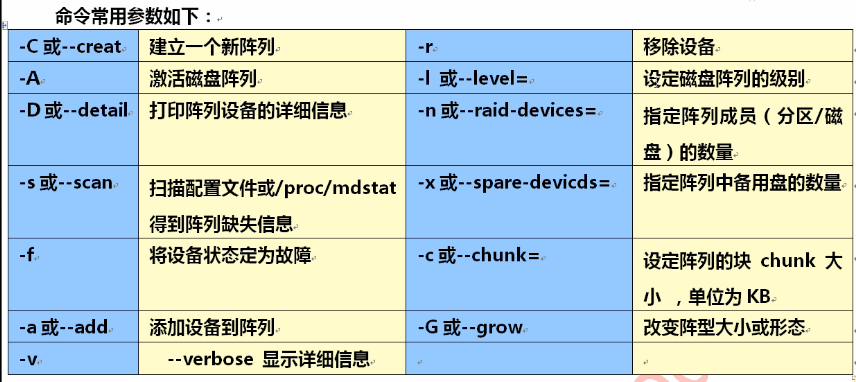
开始创建RAID0
# mdadm -C /dev/md0 -ayes -l0 -n2 /dev/sd[b,c]1
# cat /proc/mdstat
# mdadm -D /dev/md0
创建/etc/mdadm.conf
# echo DEVICE /dev/sd{b,c}1 >> /etc/mdadm.conf
# mdadm –Ds >> /etc/mdadm.conf
# cat /etc/mdadm.conf
DEVICE /dev/sdb1 /dev/sdc1
ARRAY /dev/md0 level=raid0 num-devices=2 UUID=5160ea40:cb2b44f1:c650d2ef:0db09fd0
开始创建RAID1
# mdadm -C /dev/md1 -ayes -l1 -n2 /dev/sd[d,e]1
添加raid1 到RAID 配置文件/etc/mdadm.conf 并修改
# echo DEVICE /dev/sd{b,c}1 >> /etc/mdadm.conf
# mdadm –Ds >> /etc/mdadm.conf
开始创建RAID5
# mdadm -C /dev/md5 -ayes -l5 –n3 -x1 /dev/sd[f,g,h,i]1
添加raid5 到RAID配置文件/etc/mdadm.conf 并修改
# echo DEVICE /dev/sd{f,g,h,i}1 >> /etc/mdadm.conf
# mdadm –Ds >> /etc/mdadm.conf
# mdadm /dev/md5 -a /dev/sdh1 #增加一块备份盘
# mdadm -G /dev/md5 -n4 #将备份盘转为数据盘
注:扩容后增加文件系统
# resize2fs /dev/md5
修改RAID 配置文件/etc/mdadm.conf
创建raid10
# mdadm -C /dev/md1 -ayes -l1 -n2 /dev/sd[c-d]1
# mdadm -C /dev/md1 -ayes -l1 -n2 /dev/sd[e-f]1
# cat /proc/mdstat
# mdadm -C /dev/md10 -ayes -l0 -n2 /dev/md1 /dev/md2
创建raid6
# mdadm -C /dev/md1 -ayes -l1 -n2 /dev/sd[b-e]1
# mdadm --add /dev/md0 /dev/sdf1 #增加备份盘
mdadm --create --auto=yes /dev/md0 --level=5 --raid-devices=4 --spare-devices=1 /dev/sd[b-f]
参数说明:
--create //表示要创建raid
--auto=yes /dev/md0 //新建立的软件磁盘阵列设备为md0,md序号可以为0-9
--level=5 //磁盘阵列的等级,这里表示创建是的raid5
--raid-devices //添加作为磁盘阵列用的磁盘的块数
--spare-devices //添加作为预备(spare)磁盘的块数
/dev/sd[b-f] //磁盘阵列所使用的设备,还可写成 /dev/sdb /dev/sdc /dev/sdd /dev/sde /dev/sdf
mdadm -C /dev/md0 -a yes -l5 -n4 -x1 /dev/sd[b-f] #此为上面命令的另一种写法。四块硬盘创建raid5
cat /proc/mdstat #查看创建进程
mdadm --detail /dev/md0 #查看详细信息
mdadm -Q /dev/md0 #查看整体概要信息
mkfs.ext4 /dev/md0 #创建文件系统
mkdir /mnt/raid5 #创建挂载点
mount /dev/md0 /mnt/raid5/ #挂载验证文件系统
mdadm --detail --scan >> /etc/mdadm.conf #提取UUID和配置文件内容
vim /etc/mdadm.conf #必须这么改,否则md0重启后变为md127
ARRAY /dev/md/md0 metadata=1.2 spares=1 name=localhost.localdomain:0 UUID=81ab08a0:3af1700c:5bdd7f83:bf542889
vim /etc/fstab #修改自动挂载
mdadm --add /dev/md0 /dev/sdg
mdadm --manage /dev/md0 --add /dev/sdg #增加新硬盘
mdadm --grow /dev/md0 -n5 #增加新硬盘到raid5中
cat /proc/mdstat #查看新增硬盘sdg
resize2fs -f /dev/md0 #重新调整文件系统的大小
df -Th #查看当前硬盘大小状态
mdadm --manage /dev/md0 --fail /dev/sdd #模拟硬盘失效
mdadm --detail /dev/md0 #查看raid5重建过程。
cat /proc/mdstat #查看raid5重建过过程
ls /mnt/raid5/ #差可能raid5仍然可用
mdadm --manage /dev/md0 --remove /dev/sdd #移除损坏的硬盘
mdadm --manage /dev/md0 --add /dev/sdg #增新的硬盘
mdadm --detail /dev/md0 #查看raid5目前状态
----------------关闭raid----------------------
umount /dev/md0
vim /etc/fstab #注释自动挂在
vim /etc/mdadm.conf #注释配置文件
mdadm --stop /dev/md0 #停止raid
mdadm --misc --zero-superblock /dev/sd[b-f] #释放raid内硬盘
RAID0 和 RAID1实同于RAID5
RAID0:并行读写数据
RAID1:镜像磁盘
****************ISCSI存储服务器*****************
服务端:底层LVM+ISCSI服务
客户端:ISCSI登录+LVM
服务端:
yum install scsi-target-utils -y
fdisk -l
fdisk -cu /dev/sdb
partx -a /dev/sdb
pvcreate /dev/sdb1 /dev/sdb2
pvdisplay
pvs
vgcreate vg00 /dev/sdb1
vgdisplay
vgs
lvcreate -L 500M -n lv00 vg00
lvdisplay
lvs
yum install iscsi* -y
yum install perl* -y
vim /etc/tgt/targets.conf
<target iqn.2016-08.com.example:lv00>
backing-store /dev/vg00/lv00
initiator-address 192.168.56.201
</target>
注:
Target
的命名在同一子网内应该是唯一的,标准命名方式为:
iqn.yyyy-mm.<reversed domain name>[:identifier]
其中:iqn:表示“iSCSI Qualified Name”,简称iqn。
yyyy-mm:表示年份-月份。这里是2011-08。
reversed domain name:表示倒过来的域名,这里是com.example。
identifier:表示识别代码,这里是disk
backing-store用于指定存储设备,一般指非实际的物理磁盘,如LVM卷、某个分区、raid磁盘阵列。
initiator-address 地址 用于将target指派给指定的客户机使用。
/etc/init.d/tgtd start
netstat -anput | grep 3260
iptables -F
/etc/init.d/iptables save
tgtadm --lld iscsi --op show --mode target
使用tgtadm工具创建ISCSI对象时,主要命令选项如下所述:
-L,--lld:指定驱动类型,如“-L iscsi”表示ISCSI存储。
-o,--op:指定操作类型,如“-o new”表示创建,“-o delete”表示删除,“-o show”表示查看信息。
-m,--mode:指定管理目标,如“-m target”表示ISCSI对象。
-t,--tid:指定对象ID号,如“-t 1”表示第一个对象。
-T,--targetname:指定ISCSI对象的名称。
客户端:
yum install iscsi-initiator-utils lsscsi -y
/etc/init.d/iscsi start
iscsiadm -m discovery -t st -p 192.168.56.200
iscsiadm -m node -T iqn.2016-08.com.example:lv00 -p 192.168.56.200 -l
ll /dev/disk/by-path/
/etc/init.d/iscsi status
dmesg | tail
开机自动登录
# iscsiadm -m node –T iqn.1997-05.com.test:raid -p 192.168.1.1:3260 --op update -n node.startup -v
automatic
fdisk -cu /dev/sdb
partx -a /dev/sdb
pvcreate /dev/sdb1
vgcreate vg-data /dev/sdb1
lvcreate -L 200M -n lv-data vg-data
mkfs.ext4 /dev/vg-data/lv-data
mount /dev/vg-data/lv-data /data/
df -Th
echo "it is a test file" >> /data/test.txt
blkid
vim /etc/fstab
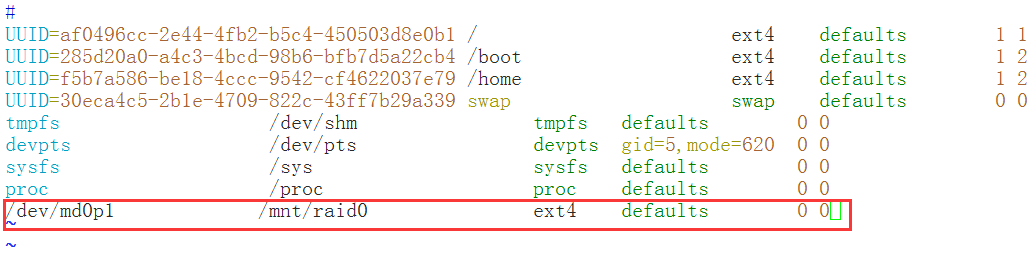
扩容raid磁盘阵列:
显示磁盘阵列的组成情况,4个块设备组成,:
|
1
|
[root@svr /]# cat /proc/mdstat |
把/dev/sdg增加进阵列/dev/md0:
|
1
|
[root@svr /]#mdadm --add /dev/md0 /dev/sdg |
把raid5阵列/dev/md0修改为5个块设备:
|
1
|
[root@svr /]#mdadm --grow/dev/md0 -n5 |
再显示一下磁盘阵列的组成情况,现在/dev/md1是6个块设备组成,完成扩容,还需要7.7分钟。
|
1
|
[root@svr /]#cat /proc/mdstat |
等待扩容完成.....
执行下列命令:
|
1
|
[root@svr /]#resize2fs -f /dev/md0 |
验证是否已经扩大容量:
|
1
|
[root@svr /]#df -hT |
验证预备磁盘是否能正常工作:
模拟RAID5中一块磁盘损坏,检验spare磁盘的功能(raid5中允许一块磁盘损坏,我们所设置的那1块spare磁盘会立即替代损坏的磁盘,进行RAID的重建,保障数据的安全):
先查看一下/dev/md0当前的状态
|
1
2
|
[root@svr /]#mdadm --detail /dev/md0[root@svr /]#cat /proc/mdstat |
使用以下命令设置磁盘sdd成为出错状态
|
1
|
[root@svr ~]#mdadm --manage /dev/md0 --fail /dev/sdd |
接下来再来查看一下/dev/md0当前的状态
|
1
2
|
[root@svr /]#mdadm --detail /dev/md0[root@svr /]#cat /proc/mdstat |
进入到RAID挂载的目录raid5目录下,发现raid还可以使用,说明预备磁盘工作正常。
|
1
2
3
|
[root@svr /]#cd /raid5[root@svr /]#touch 1.txt[root@svr /]# |
将出错的磁盘删除并加入新的磁盘:
先删除损坏的磁盘sdd,命令如下:
|
1
|
[root@svr raid5]#mdadm --manage /dev/md0 --remove/dev/sdd |
再添加一块新的磁盘作为spare磁盘,命令如下:
|
1
|
[root@svr raid5]#mdadm --manage /dev/md0 --add /dev/sdg |
OK,再来执行以下命令查看一下:
|
1
|
[root@svr /]#mdadm --detail /dev/md0 |
关闭软件RAID的方法:
当你不再需要已经设置的RAID的时候,可以用以下方法关闭RAID:
1、卸载/dev/md0,并且删除或注释掉/etc/fstab文件中的配置:
|
1
2
3
|
[root@svr ~]#umount /dev/md0[root@svr ~]#vi /etc/fstab#/dev/md0 /mnt/raid5 ext4 defaults 00 |
2、注释掉或删除/etc/mdadm.conf中的设置
|
1
2
|
[root@svr ~]#vi /etc/mdadm.conf#ARRAY /dev/md0 UUID=d58ed27d:00ce5cf5:b26ed1e9:879d0805 |
3、停止raid设备
|
1
|
[root@svr ~]#mdadm --stop/dev/md0 |
4)删除raid中的所有磁盘
|
1
|
[root@svr ~]#mdadm --misc --zero-superblock /dev/sd[b-f] |
这时候raid中的磁盘就删除了,重启后也不会有raid了。
RAID0和RAID1实同于RAID5
RAID0:并行读写数据(带区卷)
RAID1:镜像磁盘阵列(镜像卷)




